Calc Básico
Calc Básico
Inserindo uma nova coluna
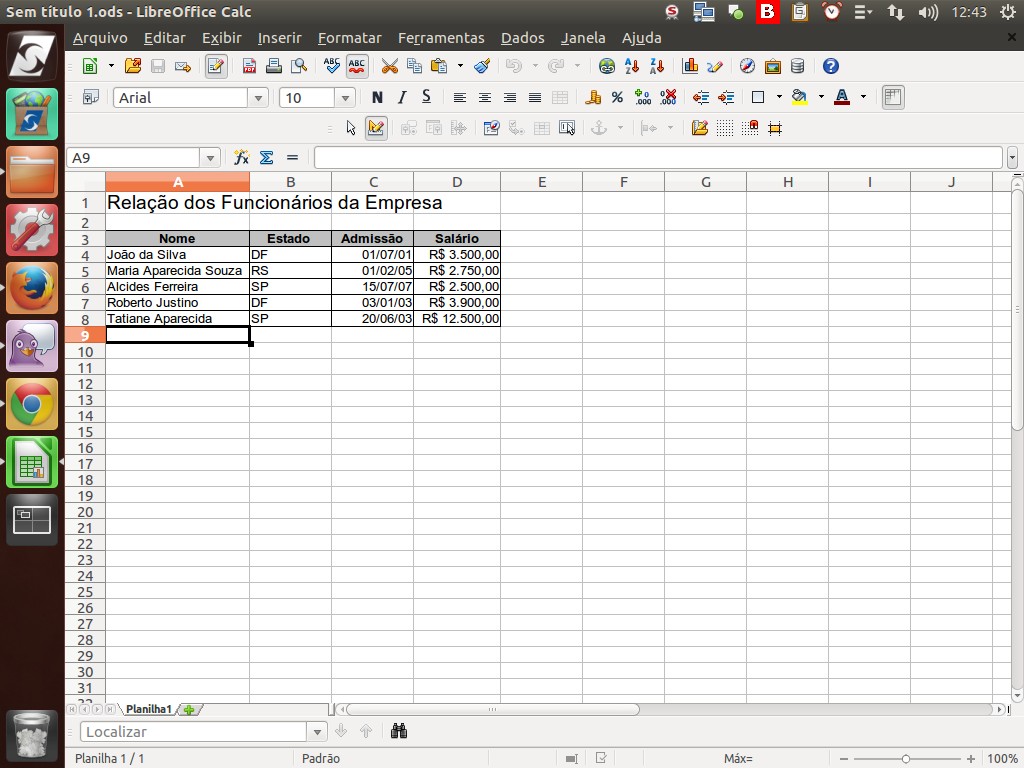
Agora, está na hora de evoluir a tabela. Precisamos inserir mais dados, como por exemplo, as colunas "Setor", "Descontos" e "Total líquido". Inicialmente, vamos inserir uma nova coluna antes da coluna "nome" para inclusão dos setores.
(Etapa xx de 12)
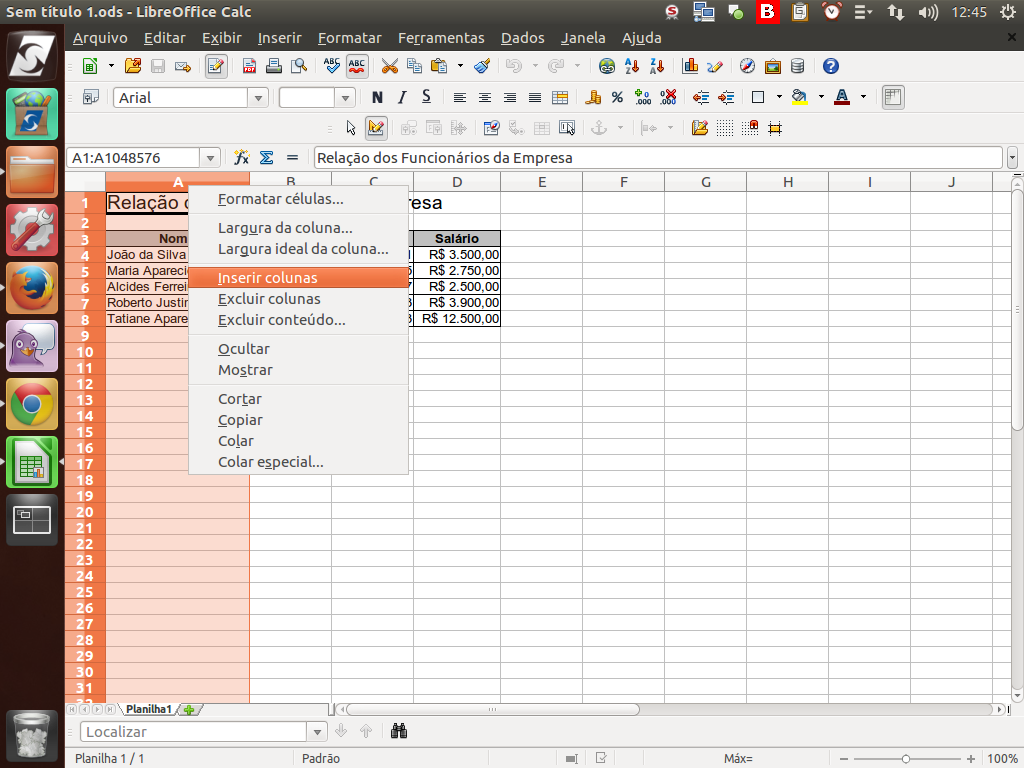
Vamos clicar sobre o cabeçalho da coluna "A" com o botão direito do mouse e escolher a opção "Inserir colunas" no menu de contexto.
(Etapa xx de 12)
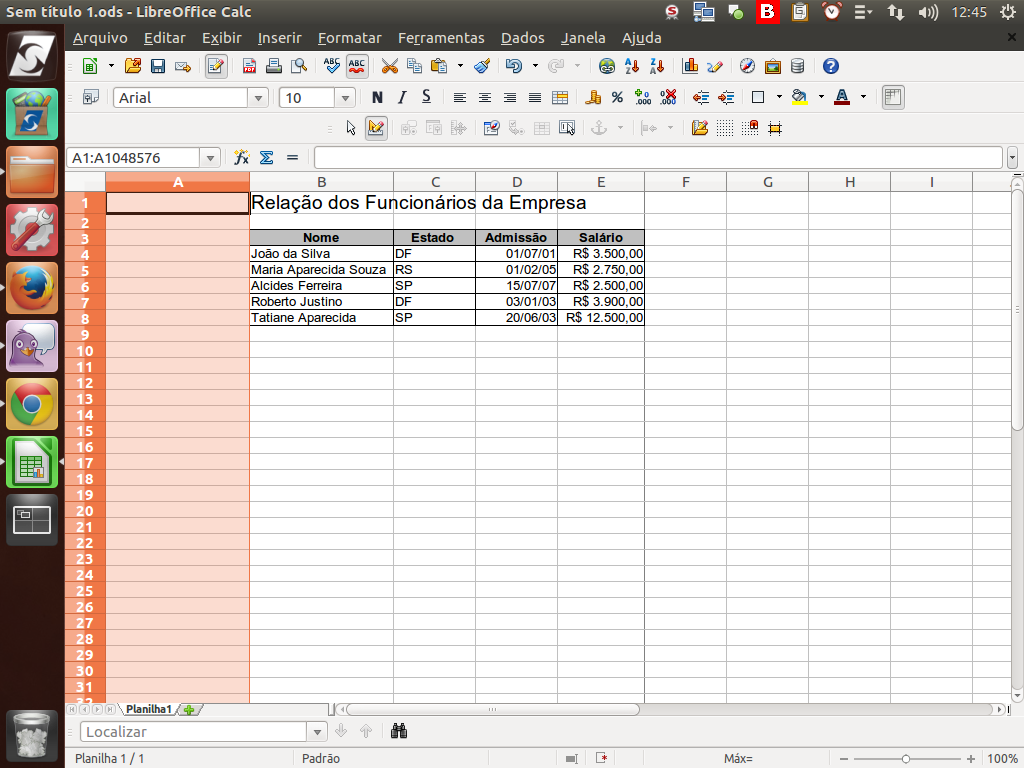
Com isso, será inserida uma coluna antes da coluna "Nome". As demais colunas foram deslocadas para a direita.
(Etapa xx de 12)

Para o nosso trabalho, precisamos voltar o título da planilha para a coluna "A".
(Etapa xx de 12)
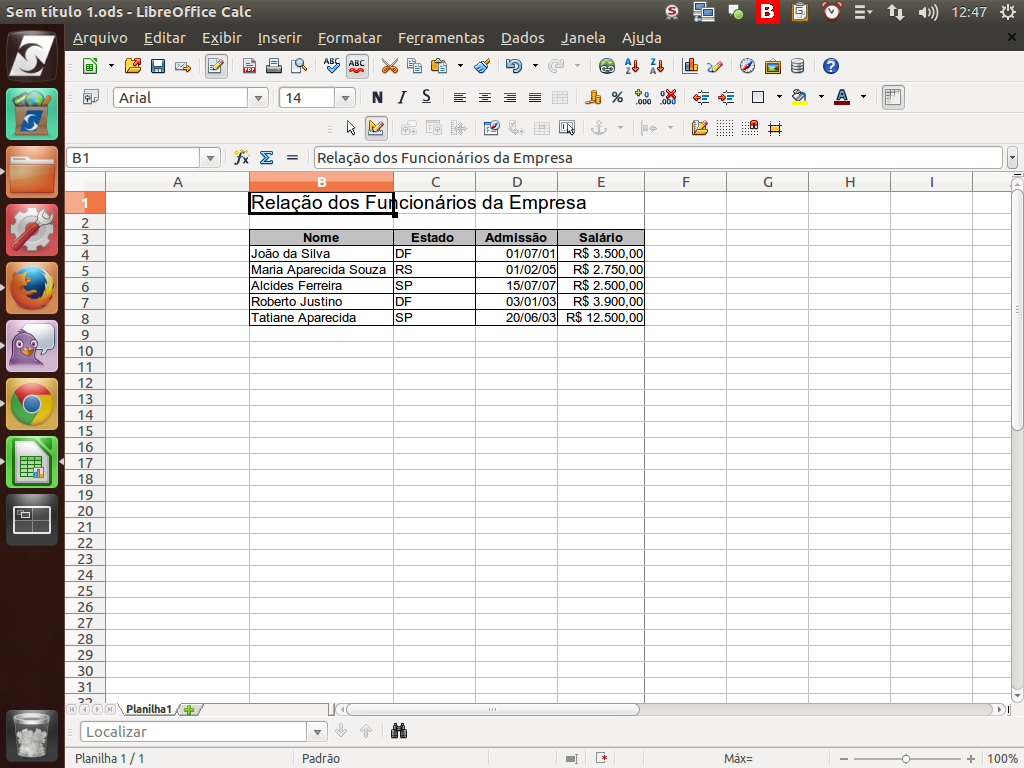
Podemos arrastar esta célula ou recortar e colar no novo lugar. Vamos optar por esta segunda opção. Assim, clicamos na célula "B1" e, em seguida, no botão "Cortar".
(Etapa xx de 12)
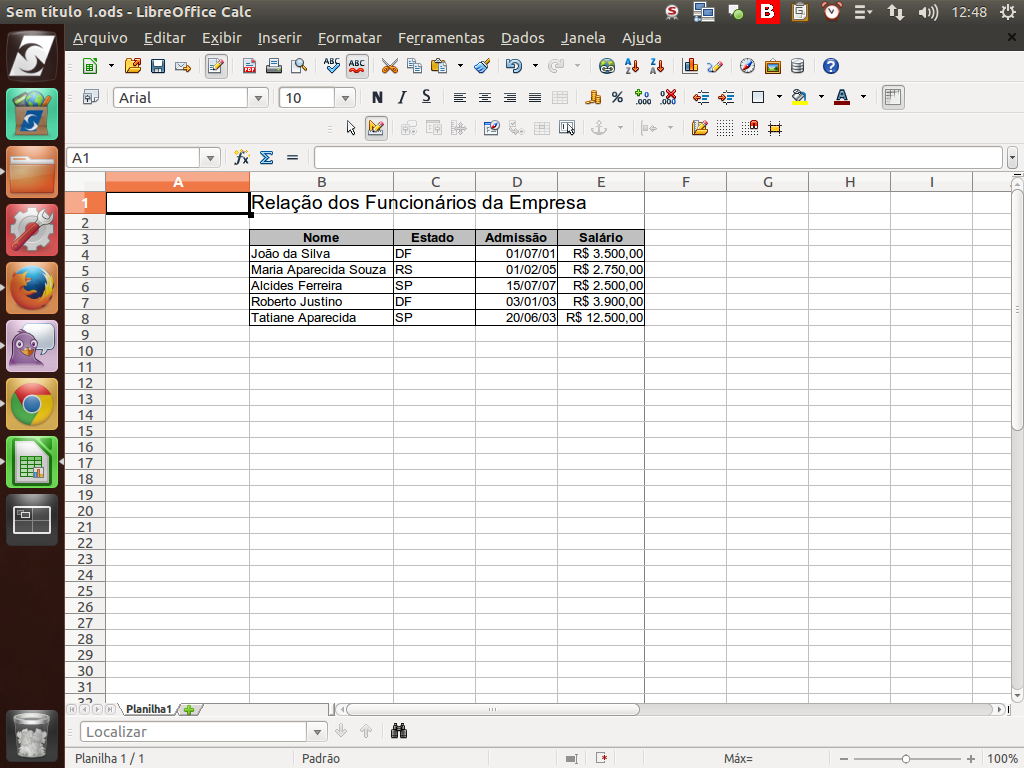
Na sequência, clicamos na célula de destino, neste caso, "A1", e pressionamos o botão "Colar".
(Etapa xx de 12)
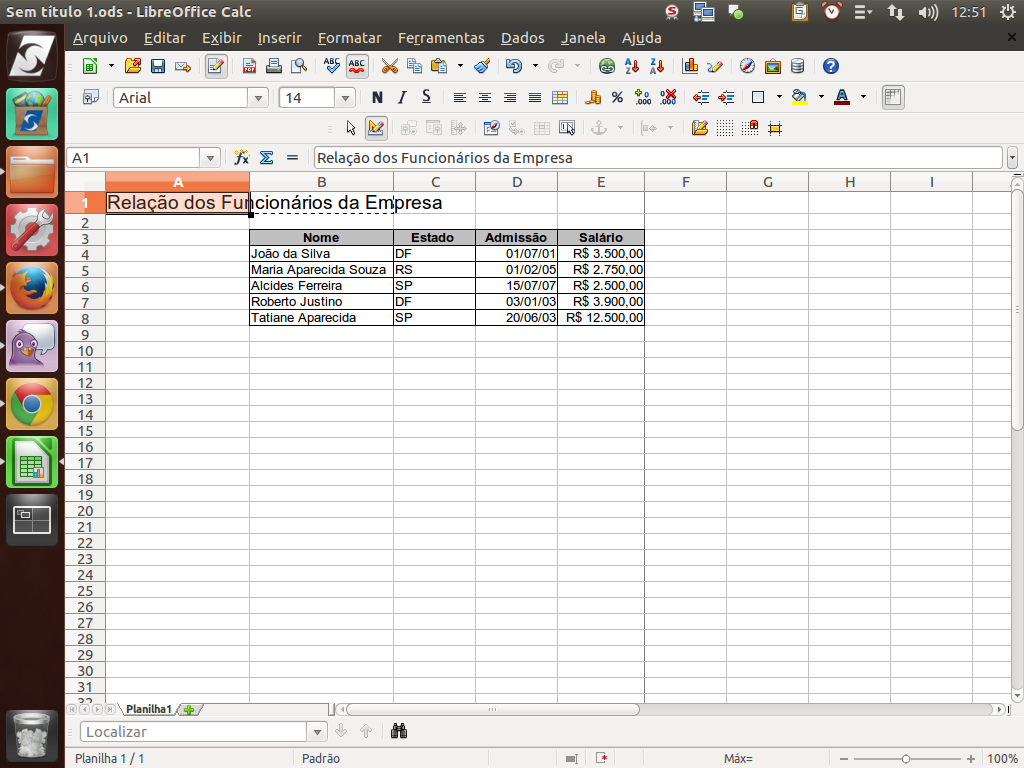
Perceba que o título foi transferido para a célula "A1".
(Etapa xx de 12)
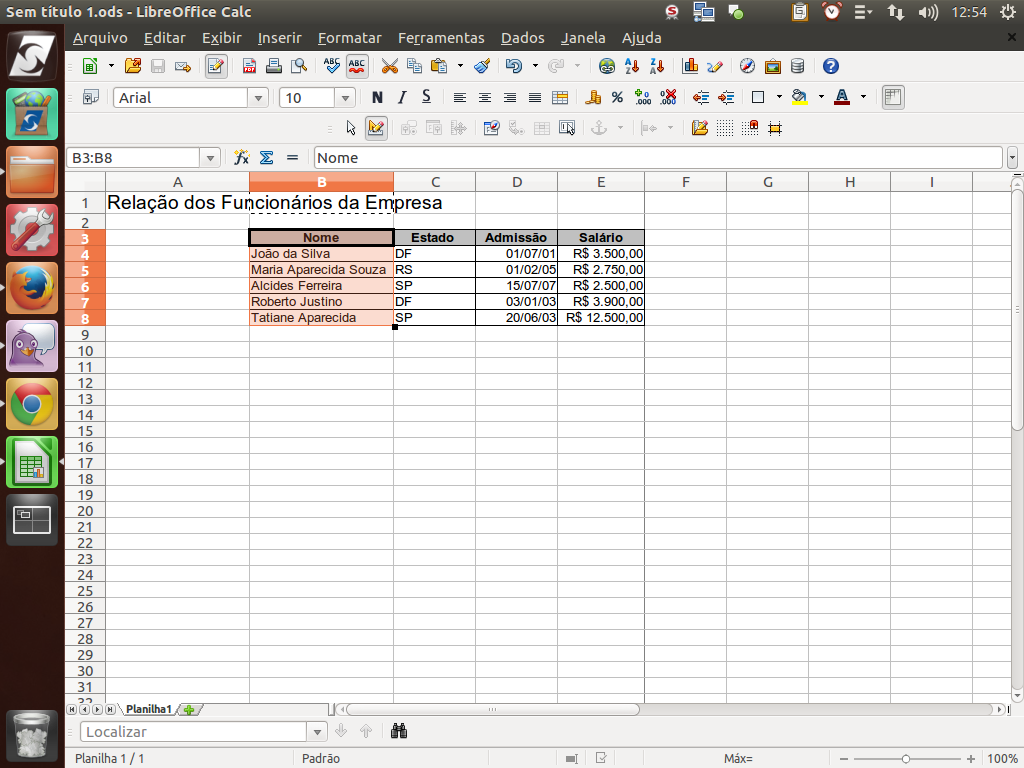
Agora, precisamos copiar a mesma formatação das demais colunas para a nova coluna criada. Para isso, selecionamos a coluna "nome", do intervalo "B3" até "B8", e pressionamos o botão "Copiar".
(Etapa xx de 12)
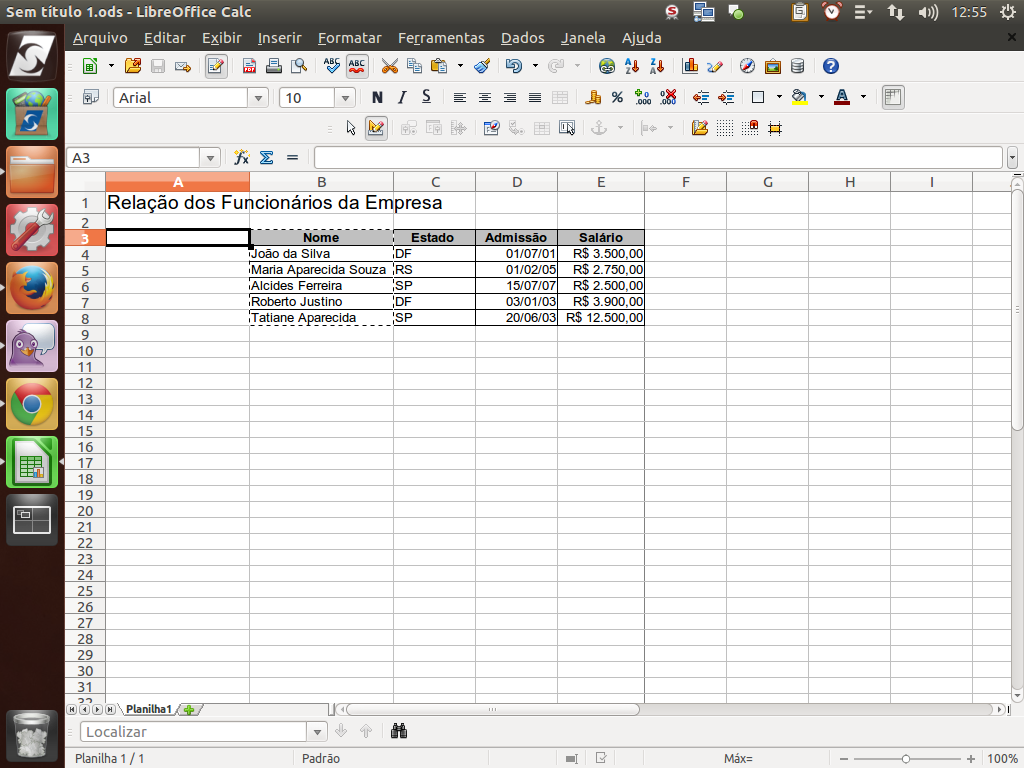
Em seguida, clicamos na primeira célula do espaço onde desejamos colar e clicamos no botão "Colar".
(Etapa xx de 12)
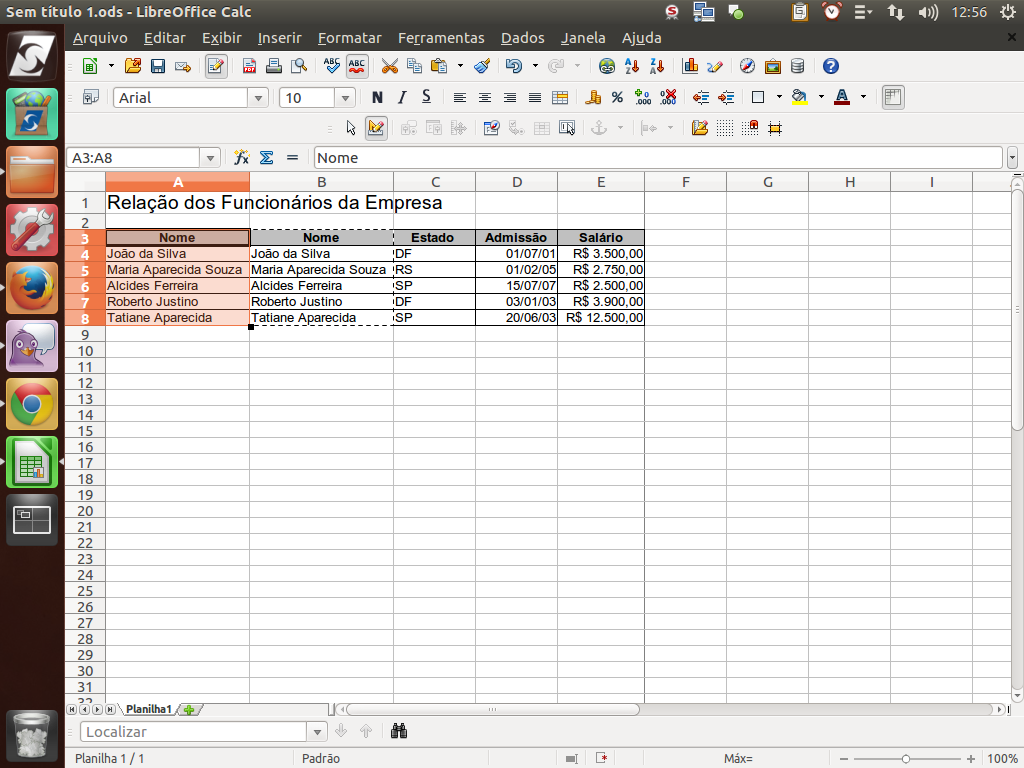
Pronto! Os dados foram copiados. Note que, como o intervalo tem 6 células de altura, será colado da célula selecionada para baixo.
(Etapa xx de 12)
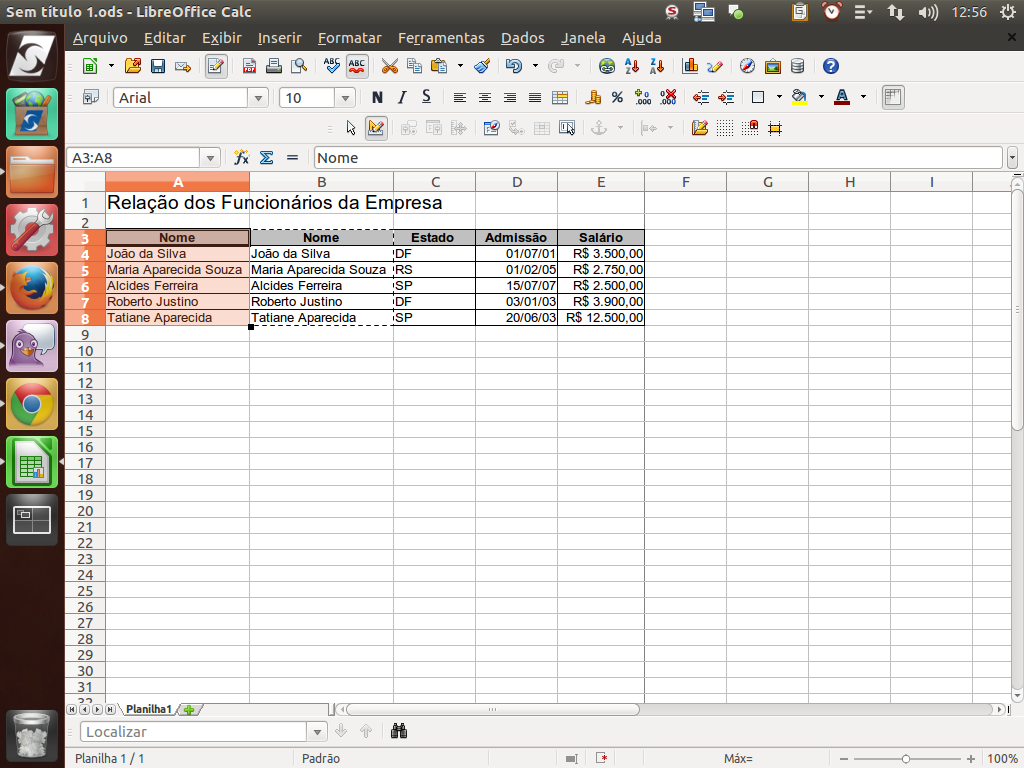
Agora, é só mudar o conteúdo das células, ajustando o título da coluna para "Setor" e colocando os respectivos setores.
(Etapa xx de 12)
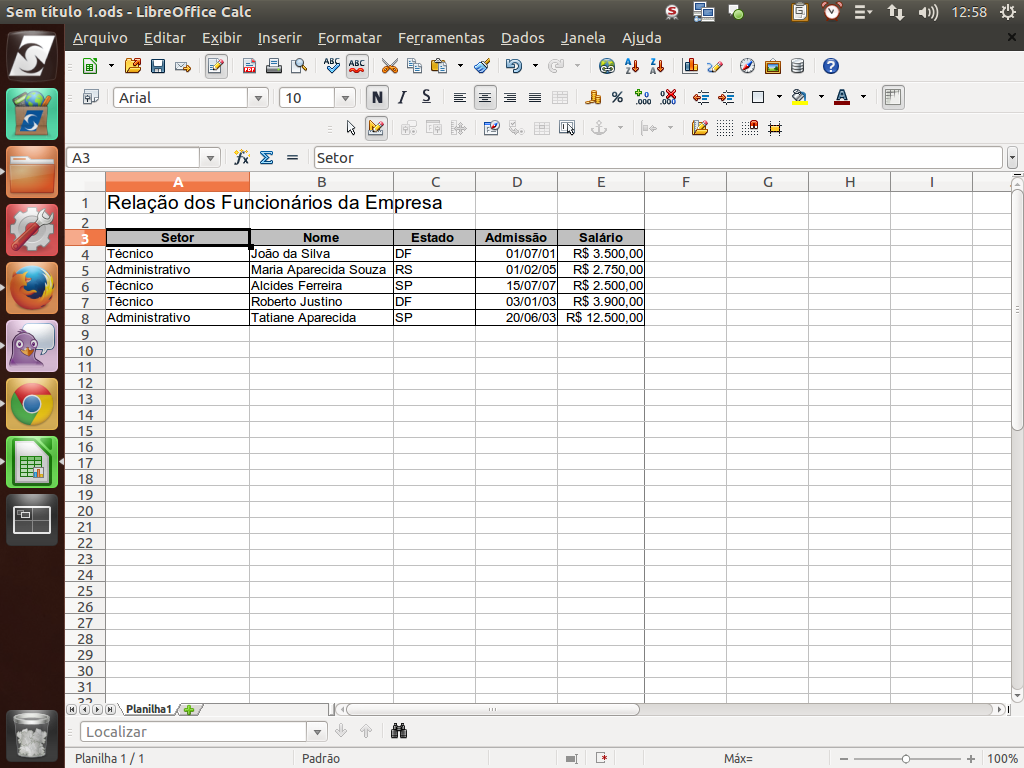
Com os dados alterados, a coluna "A" ficará assim.
(Etapa xx de 12)